Hướng dẫn sử dụng Pages cho máy Mac
- Chào mừng
-
- Thay đổi phông chữ hoặc kích cỡ phông chữ
- Đặt phông chữ mặc định
- In đậm, in nghiêng, gạch chân và gạch xuyên
- Thay đổi màu của văn bản
- Thêm bóng đổ hoặc đường viền vào văn bản
- Thay đổi cách viết hoa văn bản
- Sao chép và dán kiểu văn bản
- Thêm hiệu ứng tô sáng vào văn bản
- Định dạng dấu gạch nối, gạch ngang và dấu ngoặc kép
-
- Sử dụng iCloud Drive với Pages
- Xuất sang Word, PDF hoặc một định dạng tệp khác
- Mở sách iBooks Author trong Pages
- Giảm kích cỡ tệp tài liệu
- Lưu tài liệu lớn dưới dạng tệp gói
- Khôi phục phiên bản cũ hơn của tài liệu
- Di chuyển tài liệu
- Xóa tài liệu
- Khóa tài liệu
- Bảo vệ tài liệu bằng mật khẩu
- Tạo và quản lý mẫu tùy chỉnh
- Bản quyền

Thay đổi đường lưới và màu của bảng trong Pages trên máy Mac
Bạn có thể thay đổi hình thức của bảng bằng cách thay đổi đường viền, hiển thị hoặc ẩn đường lưới, thêm đường viền và màu vào ô và sử dụng các màu hàng xen kẽ nhau.
Thay đổi đường viền và đường lưới của bảng
Bấm vào bảng, sau đó bấm vào tab Bảng trong thanh bên Định dạng
 .
.Thực hiện bất kỳ thao tác nào sau đây:
Thay đổi đường viền: Trong phần Đường viền bảng của thanh bên, sử dụng các điều khiển để thay đổi kiểu, độ đậm và màu của đường.
Thay đổi đường lưới: Trong phần Đường lưới của thanh bên, bấm vào các nút để hiển thị hoặc ẩn đường lưới khỏi phần thân bảng, các hàng và cột phần đầu và các hàng phần chân.
Thay đổi đường viền và nền của ô bảng
Bạn có thể thay đổi đường viền và nền của lựa chọn ô bảng bất kỳ.
Chọn các ô mà bạn muốn thay đổi.
Để thay đổi tất cả các ô trong bảng, chọn bảng.
Trong thanh bên Định dạng
 , bấm vào tab Ô.
, bấm vào tab Ô.Thực hiện bất kỳ thao tác nào sau đây:
Thay đổi đường viền ô: Trong phần Viền của thanh bên, bấm vào một nút bố cục đường viền bên dưới Viền để chọn các đường viền mà bạn muốn định dạng. Bấm vào menu bật lên Kiểu viền, sau đó chọn một kiểu viền. Hoặc, sử dụng các điều khiển bên dưới menu để xác định kiểu của riêng bạn.
Mẹo: Để chọn nhiều đường viền, hãy bấm vào nút bố cục đường viền, sau đó giữ Command khi bấm vào các đường viền khác.
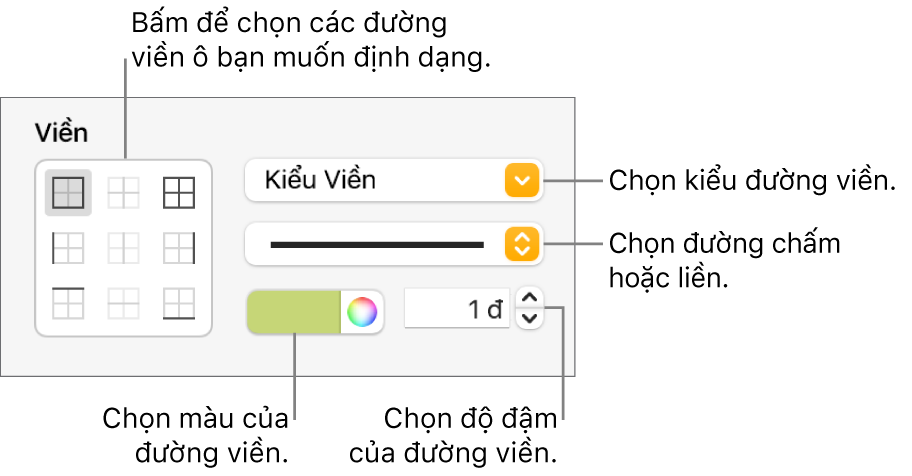
Thay đổi nền: Trong phần Nền của thanh bên, bấm vào ô màu, sau đó chọn một tùy chọn nền. Xem Tạo nền cho hình và hộp văn bản bằng màu hoặc hình ảnh.
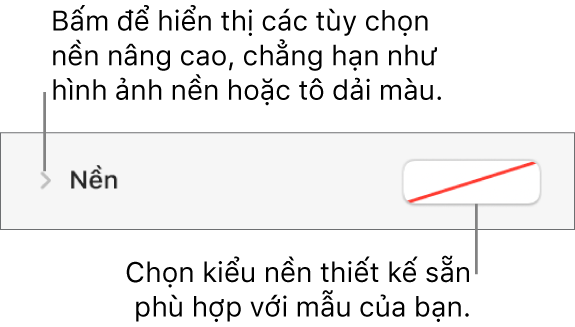
Bạn cũng có thể tạo quy tắc để tự động thay đổi hình thức của ô khi giá trị trong ô đáp ứng các điều kiện nhất định. Xem Tô sáng ô có điều kiện.
Xen kẽ màu của hàng bảng
Bấm vào bảng để chọn, sau đó bấm vào tab Bảng trong thanh bên Định dạng
 .
.Trong thanh bên, chọn hộp kiểm Xen kẽ màu của hàng, sau đó bấm vào ô màu để chọn một màu.
Màu của hàng không thay thế cho cột phần đầu. Cột phần đầu có hình thức riêng dựa trên kiểu bảng bạn chọn.